
Si apre kreye "Group la Kay" ou reyalize ke ou pa bezwen li, paske ou vle configured rezo a nan yon fason yon ti kras diferan, santi yo lib yo efase li.
Ki jan yo retire "Gwoup Kay"
Ou pa ka efase Gwoup la Kay, men li pral disparèt le pli vit ke tout aparèy sòti li. Anba la a se etap sa yo pou ede ou kite gwoup la.
Soti nan gwoup la lakay ou
- Nan meni an "Kòmanse" louvri "Kontwòl Panel".
- Chwazi atik "Gade sitiyasyon rezo ak travay" soti nan seksyon "Rezo ak entènèt".
- Nan seksyon an View Rezo aktif klike sou liy lan "Konekte".
- Nan pwopriyete gwoup yo louvri, chwazi "Kite gwoup lakay ou".
- Ou pral wè yon avètisman estanda. Koulye a, ou ka toujou chanje lide ou epi yo pa ale deyò, oswa chanje anviwònman yo aksè. Pou kite yon gwoup, klike sou "Soti nan gwoup la lakay".
- Tann pou pwosedi a ranpli epi klike sou Fè.
- Apre ou fin repete pwosedi sa a sou tout òdinatè yo, ou pral wè yon fenèt ak yon mesaj sou absans yon "gwoup lakay" ak yon pwopozisyon yo kreye li.
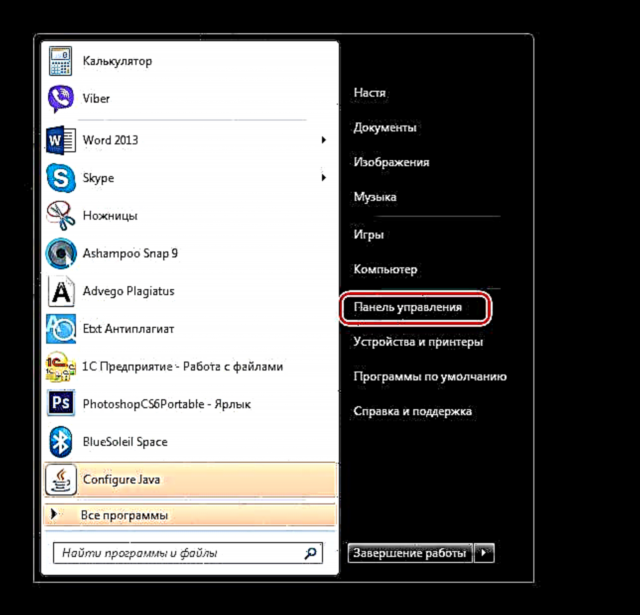


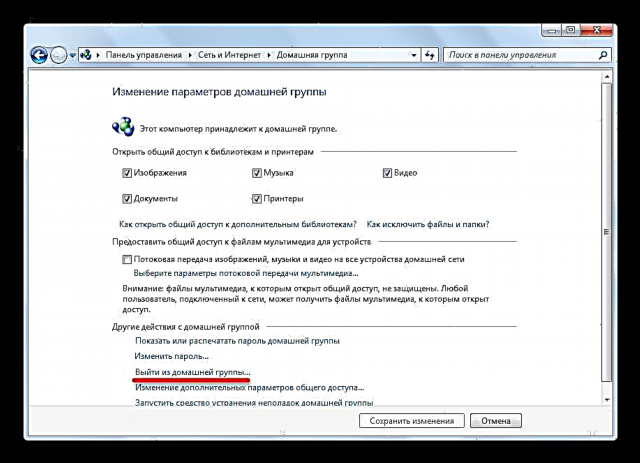
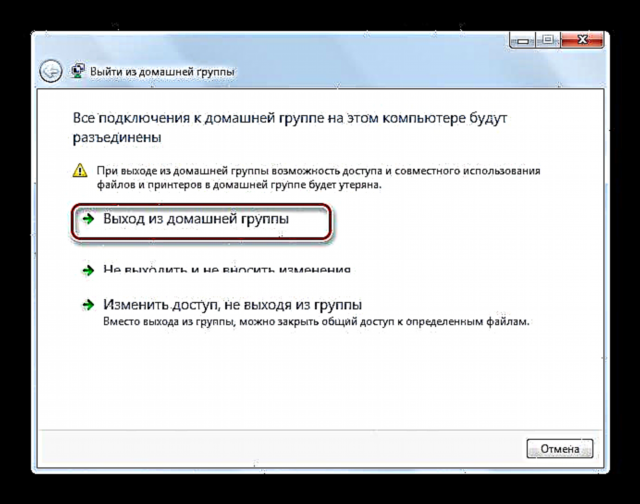


Are sèvis
Apre efase Gwoup Kay la, sèvis li yo ap kontinye travay aktivman nan background nan, ak icon nan Gwoup Kay yo pral vizib nan Panel la Navigasyon. Se poutèt sa, nou rekòmande pou enfim yo.

- Pou fè sa, nan rechèch la meni "Kòmanse" antre "Sèvis" oswa "Sèvis".
- Nan fennèt la ki parèt "Sèvis" chwazi Founisè gwoup lakay ou epi klike sou Sispann sèvis.
- Lè sa a, ou bezwen modifye anviwònman yo sèvis pou li pa kòmanse endepandan lè Windows kòmanse. Pou fè sa, double-klike sou non an, yon fenèt yo ap louvri "Pwopriyete". Nan graf la "Startup Type" chwazi atikDekonekte.
- Next klike sou "Aplike" ak OK.
- Nan fennèt la "Sèvis" ale nan "Kay gwoup koute".
- Double klike sou li. Nan "Pwopriyete" chwazi opsyon Dekonekte. Klike "Aplike" ak OK.
- Louvri "Explorer"asire w ke icon nan Gwoup Kay disparèt soti nan li.
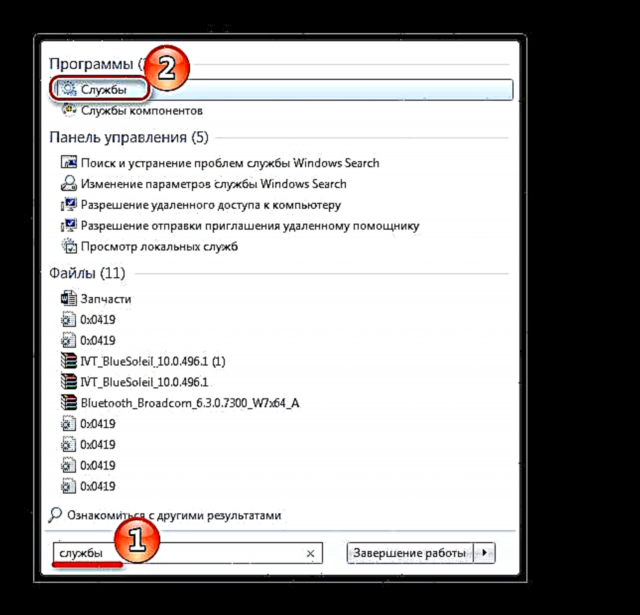



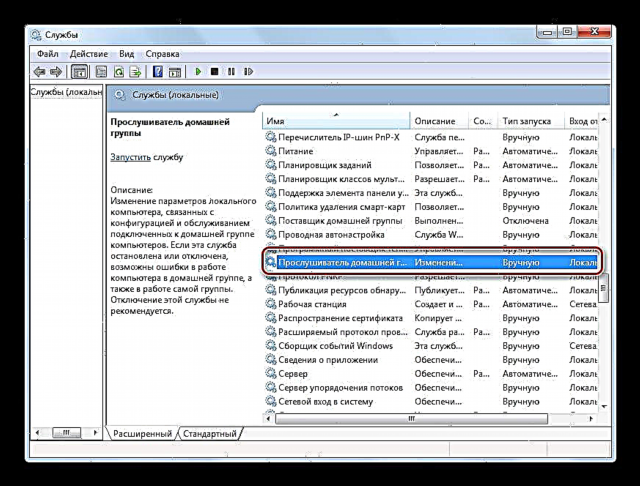


Retire yon icon soti nan Explorer
Si ou pa vle enfim sèvis la, men ou pa vle wè icon nan Gwoup Kay nan Explorer chak fwa, ou ka tou senpleman efase li nan rejis la.
- Pou louvri rejis la, ekri nan ba rechèch la regedit.
- Fenèt la nou bezwen ouvè. Ou bezwen ale nan seksyon an:
- Koulye a, ou bezwen jwenn aksè konplè a seksyon sa a, depi menm Administratè a pa gen dwa ase. Klike sou bouton sourit dwat sou katab la ShellFolder ak nan meni an kontèks ale nan "Permissions".
- Mete aksan sou Gwoup "Administratè" epi tcheke ti bwat la Aksè konplè. Konfime aksyon ou pa klike "Aplike" ak OK.
- Retounen nan katab nou an ShellFolder. Nan kolòn nan "Non" jwenn liy lan "Atribi" ak doub klike sou li.
- Nan fenèt la ki parèt, chanje valè a
b094010cepi klike sou OK.

HKEY_CLASSES_ROOT CLSID {B4FB3F98-C1EA-428d-A78A-D1F5659CBA93}

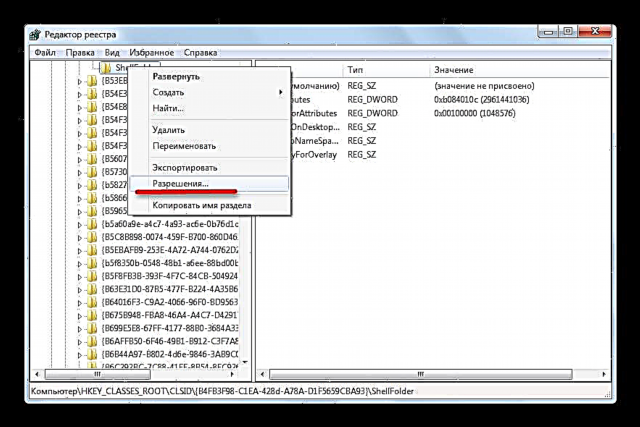
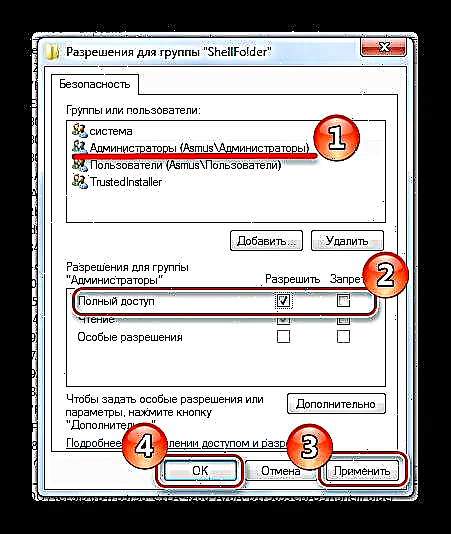
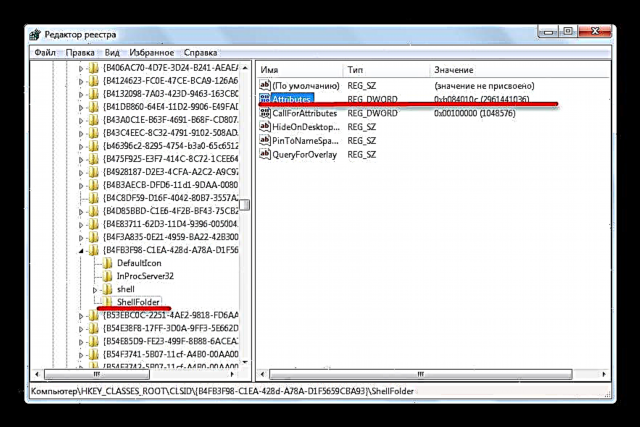

Pou chanjman yo pran efè, rekòmanse òdinatè a oswa ale deyò.
Konklizyon
Kòm ou ka wè, retire "gwoup la Kay" se yon pwosesis jistis senp ki pa mande pou anpil tan. Gen plizyè fason pou rezoud pwoblèm nan: ou ka retire icon a, efase Gwoup Kay la tèt li, oswa enfim sèvis la yo nan lòd yo konplètman debarase m de fonksyon sa a. Avèk èd nan enstriksyon nou yo, ou pral fè fas ak travay sa a nan jis yon koup la minit.











